马上注册,加入CGJOY,让你轻松玩转CGJOY。
您需要 登录 才可以下载或查看,没有帐号?立即注册

×
本帖最后由 灵动像素 于 2016-8-23 15:12 编辑
这是“索伦魔眼”的最后一期教程,飞溅的粒子有什么制作技巧?合成时又需要注意什么呢?和像素君一起了解一下吧~ 基础效果展示
结尾有惊喜,可以获得源文件哟~
下方辅助粒子制作
1)再复制一组带循环的粒子,创建一个“旋涡”力场
2)将粒子与“旋涡”场进行关联
3)调节“旋涡”场的参数。
渲染输出
1)设置渲染范围、图像大小
2)选择合适的渲染角度,创建摄像机(Ctrl+C),为了避免误操作,可以将摄像机进行锁定。
3)按元素分层渲染。
AE合成
1)复制三层火苗,并通过“色相/饱和度”和“辉光”做出一定的差异。
2)由于边缘较为锐化,所以加一个带羽化的遮罩,再复制出三层丝状火焰,并通过“色相/饱和度”和“辉光”做出一定的差异。给其中一到两层添加“高斯模糊”,从而产生较大光晕突出光感。
3)若粒子循环仍然不太理想,可以再AE里进行调整。将序列切成前后两段,将后一段提前,以确保首尾循环,再通过透明度的渐变使过渡自然(注意中间需要增加关键帧提高透明度,使整个过程透明度没有明显变化)。
4)添加“CC宽泛时间”效果,提升运动模糊拉丝效果。
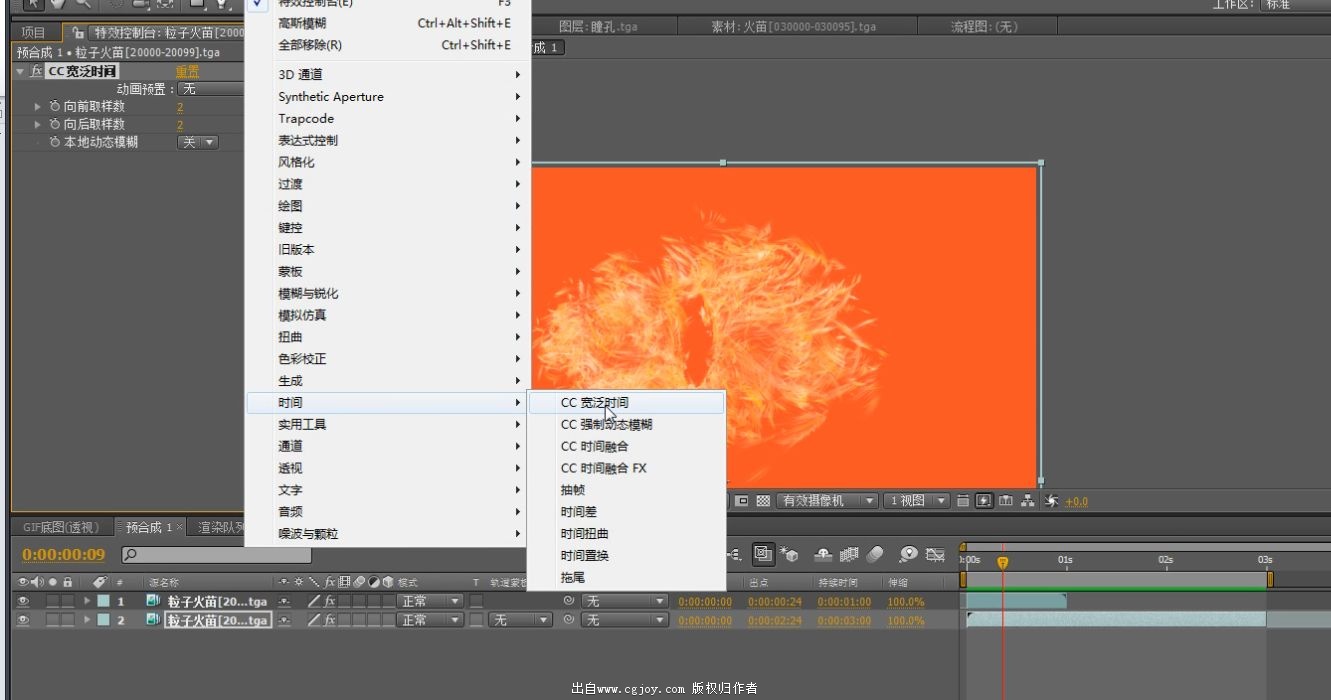
5)复制出N成,将最下面一层调暗成为底层
6)通过“蒙版抑制”等选出高亮部分,并通过“锐化”和“色相/饱和度”进行调节,“锐化量”越大,细节越多。
7)再复制两层,做出一定的差异,使层次更加丰富。
8)用同样的方法处理上面的两层粒子,及其他火焰元素
9)将MAX中所有所有素材进行整合后得到下图所示效果。
10)光晕制作,模拟出模型受“眼睛”特效照亮的效果。
11)将底座模型添加到PS中,并选择对比度较大的一个图层进行复制。 12)调节“曲线”增强亮度、对比度,从而得到下图中的贴图。
13)导入AE中,并给透明度添加关键帧,产生模型表面的闪动效果。
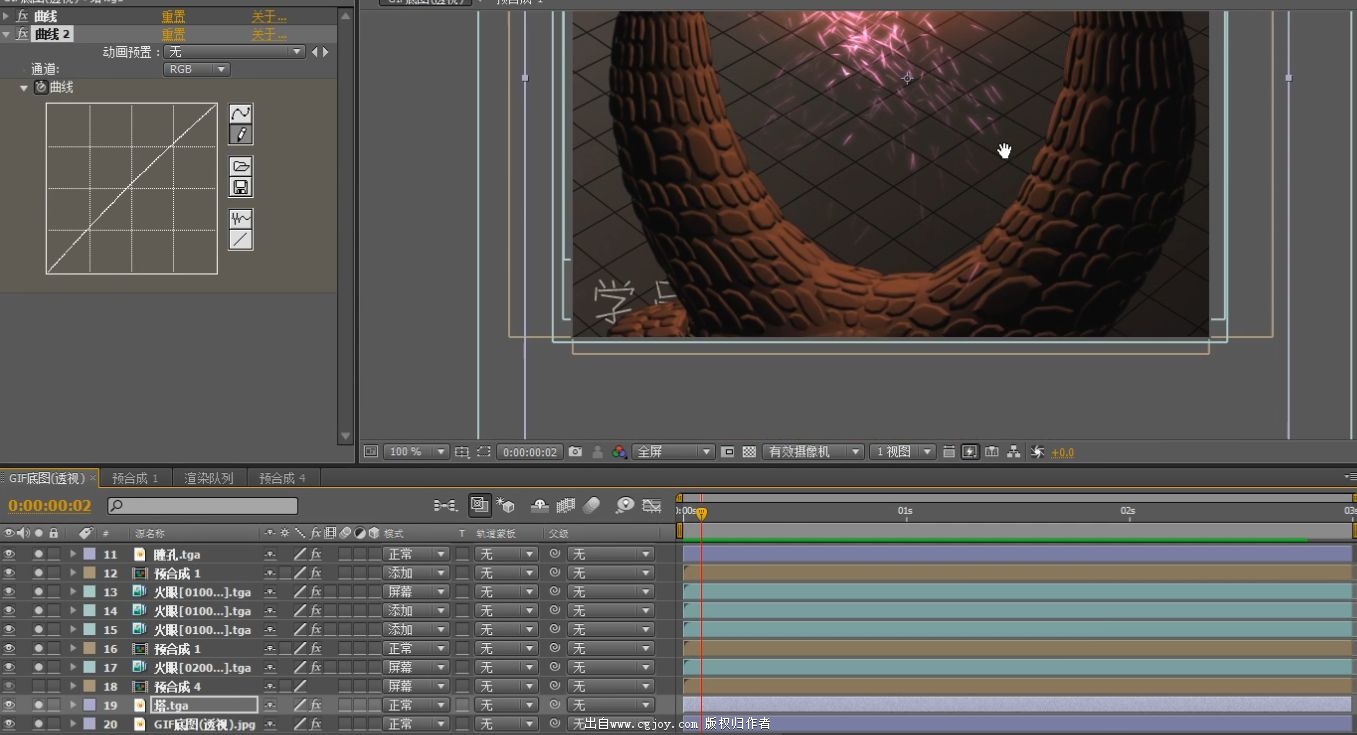
瞳孔的制作
1)在MAX中新建一个几何球体,并将其与眼睛瞳孔进行大小和位置上的匹配。
2)新建一个材质球,并给“漫反射”添加纯黑色,将其赋予给眼仁。
3)给“自发光”通道添加“衰减”贴图,并将颜色进行匹配。
4)渲染得出下图所示效果,接下来给其添加模型缩放、位移等动态。
也可以通过AE来设置贴图动态
1)通过给“比例(scale)”添加动画横向上的缩放来产生瞳孔的形变。
2)添加“网格弯曲”效果,设置合适的分段后,给“扭曲网格”添加动画。
3)注意不要将瞳孔的图层置于顶层,使部分火焰能在对其产生一定遮挡,从而更加融合。
闪电元素添加
1)新建一个固态层,并将其置于较为下方的位置。
2)添加“高级闪电”效果
3)将图层叠加模式改为“添加”,设置闪电的起点和方向,根据需要修改闪电的其他参数,通过给“传导状态”添加关键帧,产生闪电动态。
4)给闪电的“起点”和“方向”添加动画,使其在模型表面运动以丰富动态,需确保首尾帧位置保持一致。 5)通过给“传导状态”添加关键帧,产生闪电动态。
6)根据表现效果,进一步优化
7)用同样的方法,制作出更多的闪电,并在颜色、动态等方面做出一定差异,新建预合成(Ctrl+Shift+C)以方便管理。
打开所有元素,就得到最终效果啦。公众号中回复“q42q”,就可下载源文件哟~
像素君:pixelbuddy
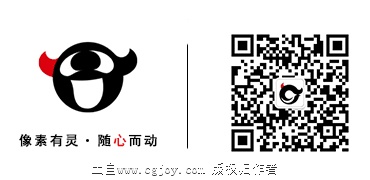
扫描关注我们
|  加载中...
加载中...